Unikey là công cụ giúp hỗ trợ người dùng gõ tiếng Việt, đây là công cụ phổ biến và được nhiều người chọn lựa sử dụng hiện nay. Nhất là với những người làm việc văn phòng, hàng ngày phải soạn thảo hàng trăm thứ giấy tờ văn bản thì Unikey chính là công cụ hỗ trợ đắc lực nhất. Dung lượng gọn nhẹ, dễ sử dụng và giao diện đơn giản. Tuy nhiên, nếu 1 ngày, Unikey máy tính của bạn bỗng nhiên không gõ được tiếng Việt, bạn loay hoay mãi mà không tìm ra được nguyên nhân vì đâu. Thì hãy tham khảo ngay 6 mẹo trong bài viết dưới đây để tìm ra cách xử lý nhanh đối với lỗi Unikey không gõ được tiếng Việt. Tổng hợp 6 mẹo xử lý nhanh Unikey lỗi của fmclectro.com.
Mục Lục
Lỗi Unikey có thể là do bản cài không phù hợp
Nếu sử dụng dụng Unikey không phù hợp với máy, bạn có thể không gõ được tiếng Việt trên máy tính của mình. Chính vì vậy, hãy kiểm tra phiên bản Unikey mà mình đang sử dụng.
Các cấu hình và phiên bản hệ điều hành Windows khác nhau cũng sẽ yêu cầu cài phiên bản Unikey phù hợp. Thông thường, máy tính chạy Windows 7 trở xuống nên cài Unikey 4.0 và từ Windows 8 trở lên cần cài bản Unikey 4.2 RC1, bản Unikey 32bit và 64bit cũng sử dụng phiên bản khác nhau.
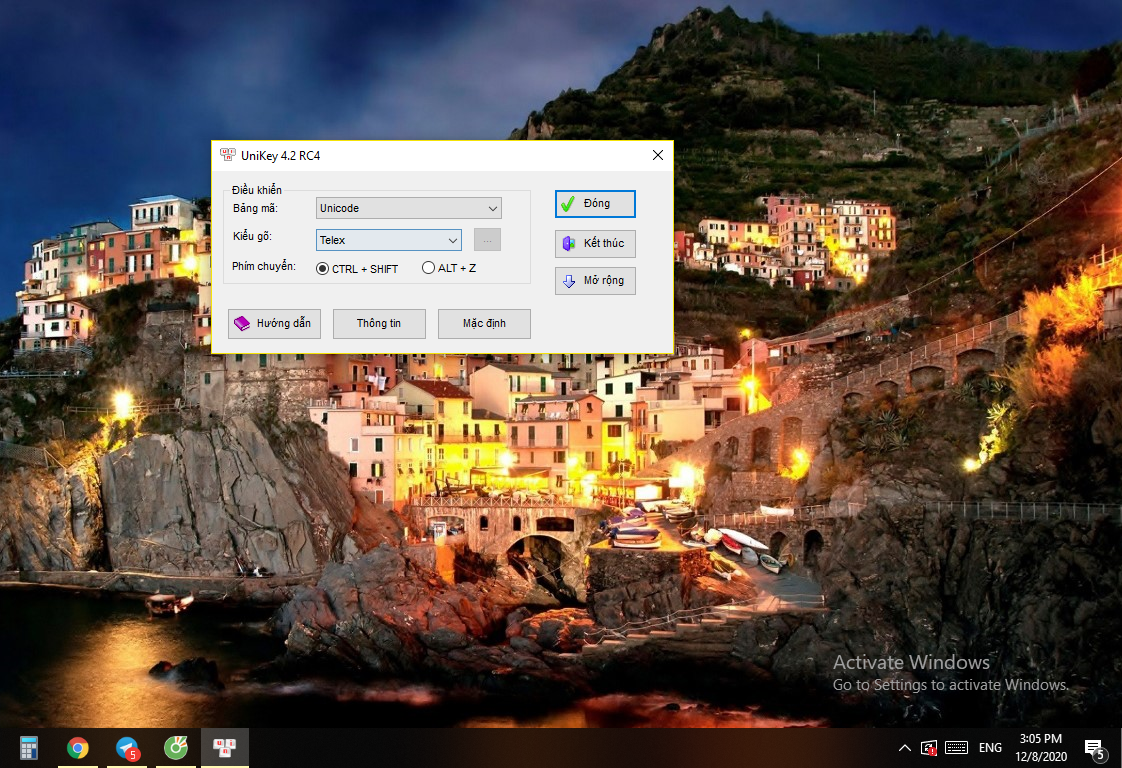
Chọn chế độ gõ sai Unikey có thể bị lỗi gõ tiếng Việt
Lỗi gõ hoàn toàn có thể xảy ra khi người dùng đã kích hoạt công cụ Unikey. Nhưng quên chưa chuyển từ tiếng Anh sang chế độ gõ Tiếng Việt. Với lỗi này bạn chỉ cần nhấn chọn biểu tượng Unikey dưới thanh Taskbar. Rồi kiểm tra chế độ gõ đang để tiếng Anh hay tiếng Việt.
Nếu icon trên Unikey đang hiện chế độ E màu xanh nghĩa là đang ở chế độ tiếng Anh. Bạn chỉ cần nhấn chuột vào biểu tượng để chuyển sang biểu tượng chữ V màu đỏ. Để gõ tiếng Việt, hoặc sử dụng tổ hợp phím tắt Ctrl + Shift.
Do xung đột giữa các bộ gõ tiếng Việt dẫn đến lỗi Unikey
Khi máy tính đang cài đặt hơn từ 2 bộ gõ tiếng Việt trở lên. Các phần mềm này hoàn toàn có thể xung đột với nhau. Chính vì vậy, trên mỗi máy tính chỉ nên cài đặt một bộ công cụ hỗ trợ soạn thảo tiếng Việt. Để tránh xung đột phần mềm khiến Unikey bị lỗi mất dấu khi gõ tiếng Việt.
Nếu bạn đã quyết định dùng bộ gõ Unikey, chỉ cần cài Unikey là được. Sau đó kiểm tra xem máy tính đã cài đặt bộ gõ nào trước hay chưa. Để kiểm tra các chương trình đang được cài đặt trên máy tính. Hãy vào Control Panel để xem lại các chương trình đã cài đặt.
Ví dụ, nhiều người dùng sau khi cài đặt công cụ Unikey. Nhưng quên chưa gõ bộ gõ tiếng Việt Vietkey được cài trên máy từ trước. Dẫn đến lỗi Unikey không gõ được tiếng Việt.
Unikey không gõ được là lỗi do sai cấu hình kiểu gõ
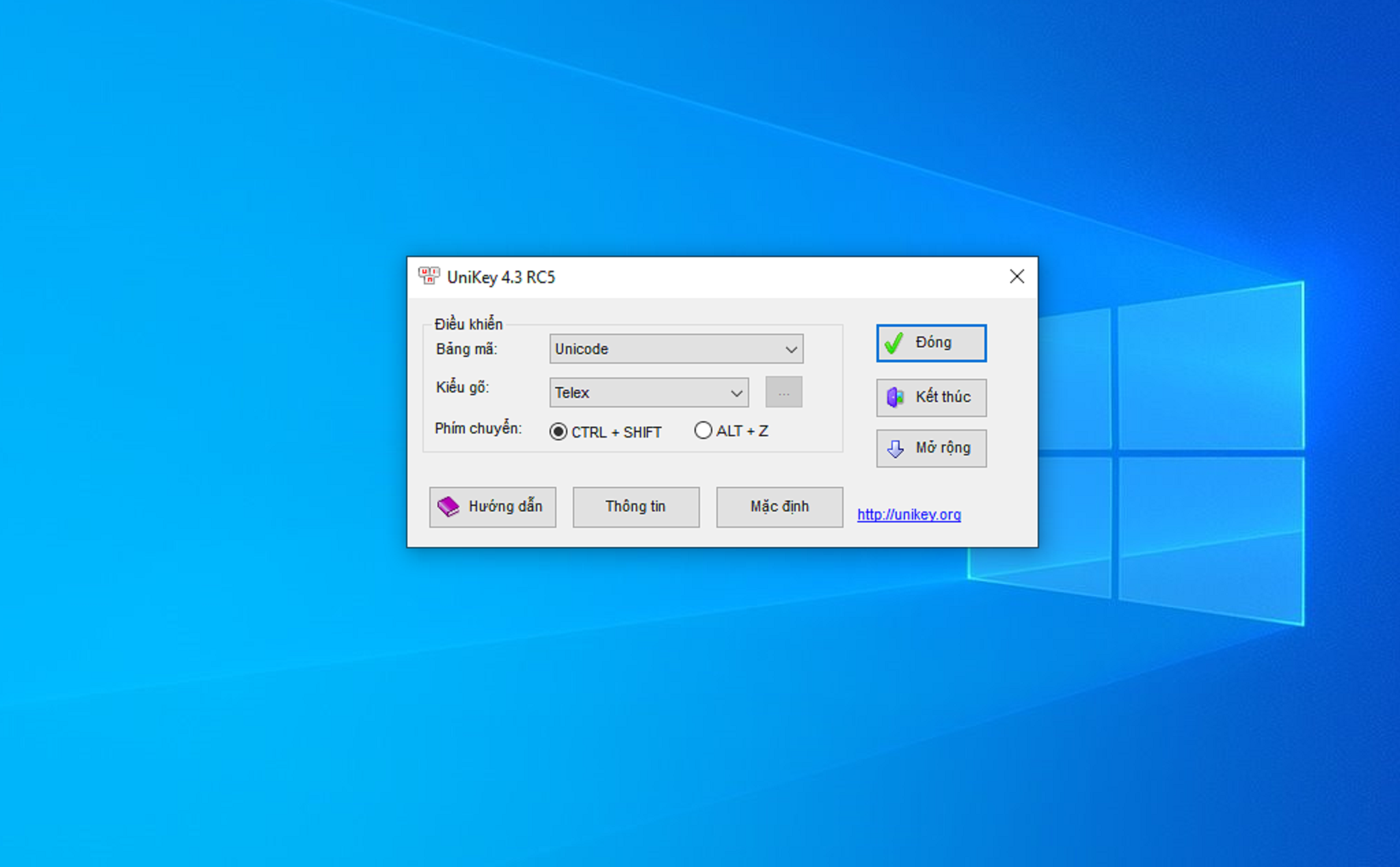
Có thể bạn đang chọn các cài đặt Unikey sai dẫn đến không gõ tiếng Việt được. Để gõ tiếng Việt có dấu, bạn cần chuyển đổi sang sử dụng Bảng mã Unicode và Kiểu gõ Telex cho Unikey là xong.
Do chưa được kích hoạt chế độ gõ tiếng Việt
Nếu chế độ gõ tiếng Việt trên Unikey chưa được kích hoạt. Bạn cần cài đặt lại ngay, cách thực hiện như sau:
Bước 1: Bạn chọn biểu tượng hình mũi tên hướng lên tại góc dưới màn hình. Trên thanh Taskbar) rồi nhấn chuột phải vào biểu tượng chữ V (Vietnamese) hoặc E (English).
Bước 2: Kích hoạt công cụ Unikey rồi chọn tiếp Kiểu gõ > chọn Telex để gõ dấu bằng chữ hoặc VNI nếu người dùng muốn gõ dấu bằng số. Tuy nhiên hiện nay kiểu gõ Telex được sử dụng phổ biến và thông dụng hơn.
Đang bật tính năng gõ nhanh và soát lỗi chính tả trên Unikey
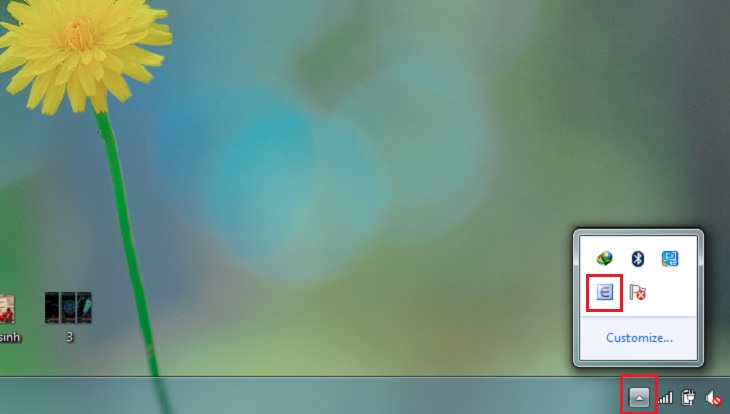
Không gõ được tiếng Việt khi sử dụng bộ gõ tiếng Việt Unikey là lỗi nhiều người dùng vẫn gặp phải. Lỗi này gây ra không ít khó khăn cho người sử dụng trong công việc hàng ngày. Vậy nguyên nhân lỗi Unikey không gõ được tiếng Việt có dấu do đâu và cách sửa lỗi Unikey này là gì?
Tính năng kiểm tra chính tả và gõ tắt trên Unikey có thể khiến quá trình gõ tiếng Việt. Trên máy của bạn bị lỗi. Vì vậy bạn cần tắt tính năng này đi để Unikey hoạt động bình thường. Và ổn định hơn, cách thực hiện như sau:
Bước 1: Bạn nhấn đúp chuột vào biểu tượng chữ V dưới góc phải màn hình.
Bước 2: Trên bảng điều khiển mới xuất hiện, bạn nhấn chọn Mở rộng.
Bước 3: Tiếp theo bỏ tích chọn Bật kiểm tra chính tả và Tự động khôi phục phím với từ sai đi.
Như vậy, chúng tôi đã chỉ ra những nguyên nhân có thể khiến Unikey không gõ được tiếng Việt. Và cách khắc phục cho từng nguyên nhân. Nếu các như bạn vẫn chưa gõ tiếng Việt. Hãy gỡ bỏ Unikey trên máy tính và cài đặt lại nhé.
Nếu đã thử hết các cách trên vẫn không khắc phục được lỗi Unikey. Bạn thử dùng phần mềm EVkey để gõ tiếng Việt trên máy tính xem sao nhé. Đây là phần mềm khá giống với Unikey cả về giao diện lẫn cách thức hoạt động, tuy nhiên nó đã được lập trình để khắc phục hầu hết các lỗi không gõ được tiếng Việt khi sử dụng Unikey.


